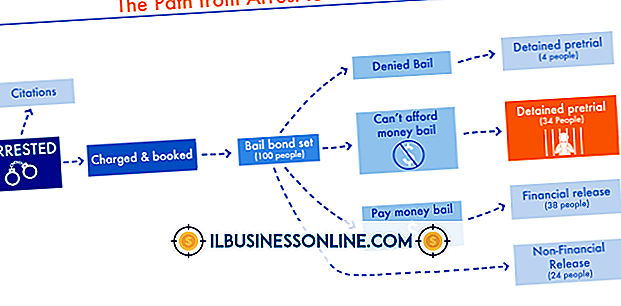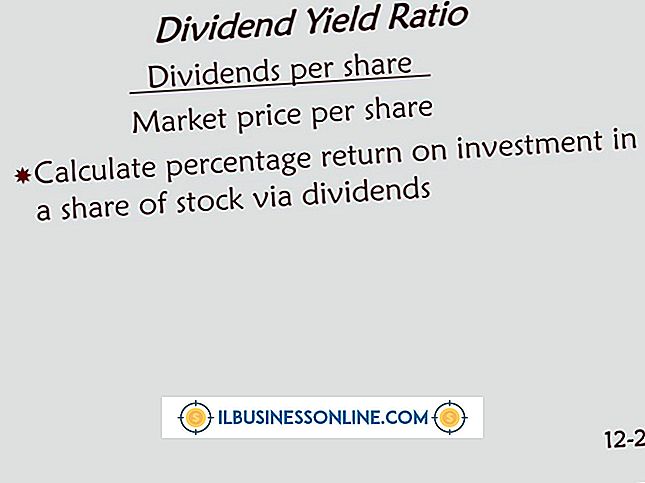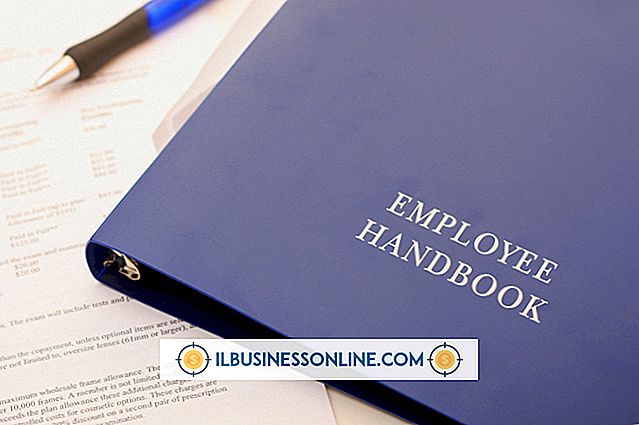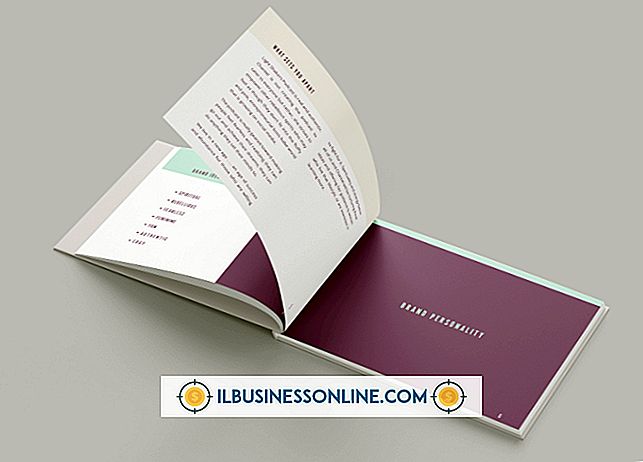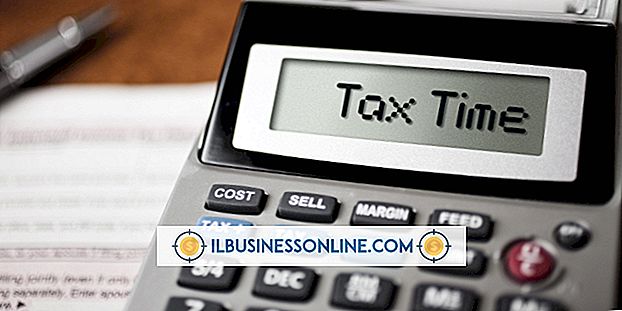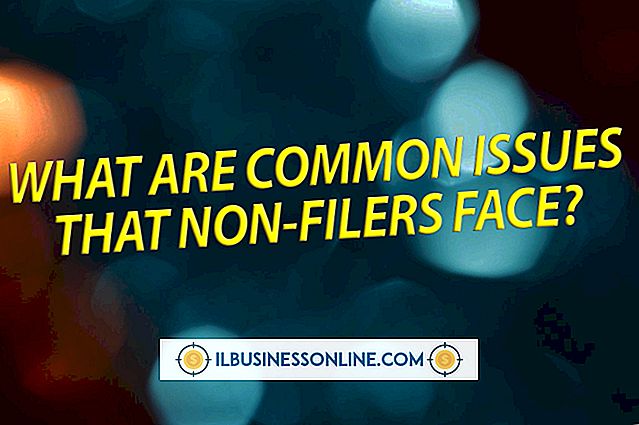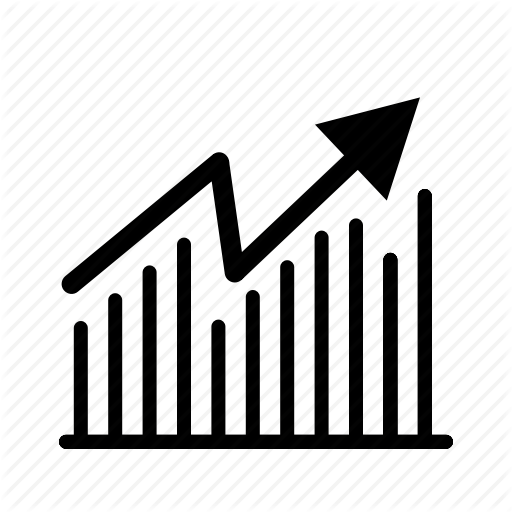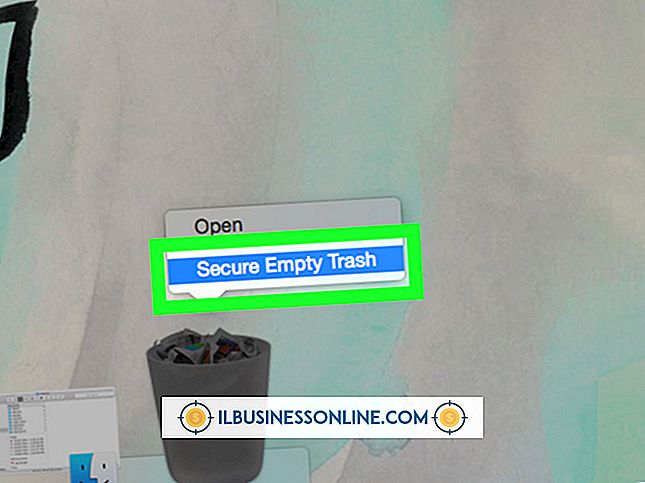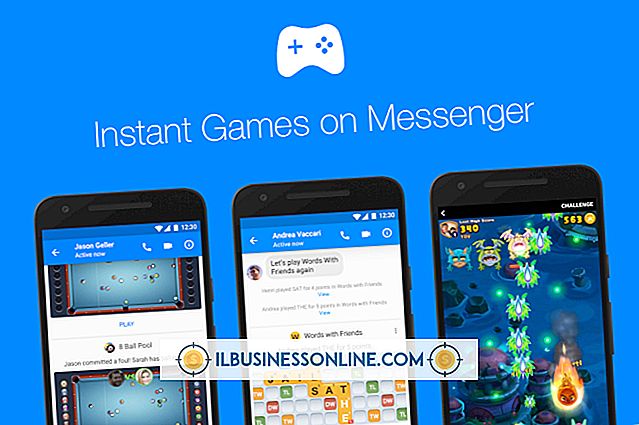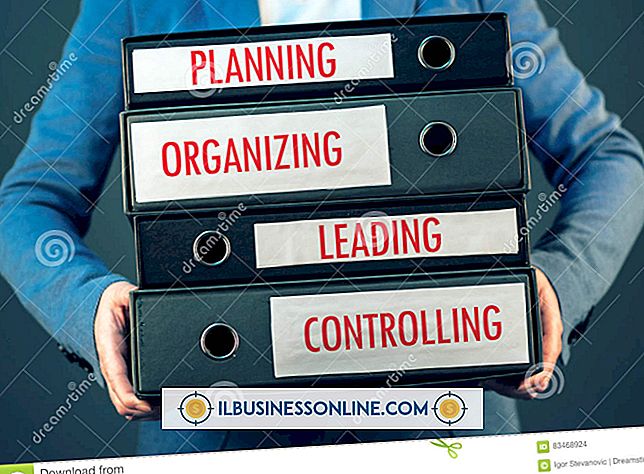Ajuda para desbloquear o seu iPad quando ele está bloqueado e diz se conectar ao iTunes
Muitos proprietários de empresas estão usando iPads para coletar dados de consumidores em feiras de negócios, visitas fora do escritório e até mesmo no escritório para vários requisitos de reuniões, incluindo apresentações. O iPad pode ficar desativado se alguém digitar a senha errada várias vezes. Embora este seja um ótimo recurso para proteger o iPad de possíveis ladrões, ele pode interromper seu dia de trabalho se você não conseguir desbloqueá-lo rapidamente. Existem algumas maneiras de desbloquear e redefinir as funções do iPad.
Redefinir o iPad do iTunes
Conecte seu iPad ao seu computador com um cabo USB. No computador, abra o iTunes e localize o dispositivo no canto superior direito do iTunes. Selecione seu dispositivo e duas opções aparecerão na tela: Fazer backup agora ou Restaurar backup. Se você não fez backup do iPad ou não o fez há algum tempo, selecione Fazer backup agora. Isso deve sincronizar o iPad para o iTunes. A primeira parte do processo de sincronização é inserir a senha no seu iPad. Se você souber sua senha, insira-a e poderá continuar com o backup ou cancelá-lo e continuar a usar seu dispositivo. Você redefiniu o iPad com sucesso.
Se o iPad estiver desativado e você não conseguir sincronizar o dispositivo, selecione Restaurar backup. Isso só funcionará se você já tiver feito o backup do iPad. Ao restaurar o backup, selecione o backup mais recente para recuperar o máximo de dados possível, incluindo fotos, arquivos e downloads. O processo de restauração leva alguns minutos, enquanto os dados são transferidos para o iPad do computador.
Modo de recuperação sem o iTunes
Se você nunca sincronizou com o iTunes, ainda poderá ativar o iPad, mas poderá não restaurar todos os dados para o dispositivo porque não tem um backup. Conecte seu iPad a um computador que tenha o iTunes. Enquanto o dispositivo estiver conectado via porta USB, conduza um Force Restart mantendo pressionado o botão Início enquanto mantém pressionado o botão Liga / Desliga até que o logotipo da Apple apareça.
Após alguns minutos, você será solicitado a restaurar ou atualizar. Você pode tentar atualizar para ter uma chance de manter seus dados. No entanto, se o iPad estiver desativado, é mais do que provável que você precise selecionar Restaurar. Esse processo restaura o dispositivo para suas configurações originais de fábrica. Demora 15 minutos ou mais para concluir este processo. Você precisará configurar o dispositivo novamente. Contanto que você tenha a sua senha do iTunes, você deve ser capaz de recarregar todos os aplicativos pertinentes no iPad para usar, mas você não terá dados restaurados.
Software de terceiros
Existem soluções de software de terceiros que ajudam a desbloquear dispositivos iOS, ignorando as proteções de senha. Sempre faça sua devida diligência em programas de terceiros para evitar malware indesejado ou infecções por vírus.
O LockWiper é um desses programas de terceiros que ignora a senha. Instale o programa e conecte o dispositivo com a porta USB para redefinir o iPad. Siga as instruções que colocam o dispositivo em um modo que ele possa reconhecer. Os detalhes do dispositivo são confirmados e o firmware é atualizado. Após a verificação, o processo de desbloqueio é iniciado quando você clica em Iniciar desbloqueio. A senha a ser usada no sistema é "000000" para desbloquear. Depois de concluído, faça o backup do iTunes da maneira normal e volte a usar o dispositivo.